Akıllı telefonunuzun hafızası ister 128 GB, ister 256 GB,... veya daha fazla olsun, uzun süreli kullanımdan sonra bir gün mutlaka dolacak. Kapasiteyi bilimsel bir şekilde yönetmeyi bilmiyorsanız, bu durum cihazın depolama kapasitesini büyük ölçüde etkileyecektir.
Telefon kapasitesinin dolu olmasının nedenleri
Telefonu bir süre kullandıktan sonra hafıza genellikle dolar. Bunun yaygın nedenleri şunlardır:
- Kullanıcıların depolama kapasitesini doğru yönetememesi, örneğin: Cihaza çok fazla ağır uygulama indirmesi, fotoğraf çekerken, video kaydederken seçici davranmaması, vb.
- Telefonun önbelleği silinmeden belli bir süre kullanıldıktan sonra oluşuyor ve bu da telefonun hafızasının dolmasına sebep oluyor.
- Eski işletim sisteminin güncellenmemesi nedeniyle telefonunuzun hafızası dolmuş olabilir.

Telefonun hafızası nasıl doldurulur?
Telefonunuzda hafıza doluluğu sorununu çözmek için, basit ve hızlı bir şekilde yer açma yollarını uygulayabiliriz.
Önbellek verilerini temizle
Chrome, Facebook, Google, YouTube vb. gibi uygulamalar kullanıldığında, çerez ve önbellek verilerini depolayarak telefon hafıza kaynaklarını tüketir. Bu durum, cihazın hafıza kapasitesinin dolmasına neden olabilir. Bu nedenle, telefonu kullanırken hafıza doluluk durumunu sınırlamak için önbelleği düzenli olarak temizlememiz veya uygulama geçmişini silmemiz gerekir.
Android cihazda önbellek nasıl temizlenir:
Adım 1: Telefonunuzda Ayarlar'a gidin => Uygulama Yönetimi'ni seçin.
Adım 2: Verilerini temizlemek istediğiniz uygulamayı veya tarayıcıyı seçin.
Adım 3: Ardından Depolama'yı seçin. => Ardından Depolama Yönetimi'ni seçin.
Adım 4: Ardından Depolamayı Temizle seçeneğini seçin ve telefonunuzdaki web tarayıcısı veya uygulama belleğini silin.
Adım 5: Sistem sizden verileri gerçekten silmek istediğinize dair onay istediğinde Tamam'ı seçin.
iPhone'da önbellek nasıl temizlenir:
Adım 1: Ayarlar'a gidin => Safari tarayıcı kategorisini veya iPhone'unuzda sıklıkla kullandığınız uygulamaları seçin.
Adım 2: Geçmişi ve Web Sitesi Önbelleğini Temizle'yi arayın ve seçin.
Adım 3: Son olarak Geçmişi ve Verileri Temizle'yi onaylamanız yeterli, işte bu kadar.
Önemsiz, nadiren kullanılan uygulamaları kaldırın
Oyun uygulamaları gibi önemsiz veya nadiren kullanılan yoğun uygulamaları kaldırarak telefonunuzda yer açmak için bu yöntemi kullanabilirsiniz. Aşağıda, bu dolu telefon hafızası sorununu hızlı ve kolay bir şekilde nasıl çözeceğinizi ayrıntılı olarak açıklayacağız.
Android'de uygulamalar nasıl silinir:
Adım 1: Telefonunuzdaki uygulama menüsünü açın, ardından silmek istediğiniz uygulamanın üzerine basılı tutun.
Adım 2: Uygulama simgesini birkaç saniye basılı tuttuktan sonra, sistem uygulamayı ana ekrana taşıma veya kaldırma seçenekleri moduna geçecektir. Uygulamayı elinizle kaldırma bölümüne sürükleyin ve ardından elinizi kaldırın.
Adım 3: Sistem şimdi uygulamayı silmek istediğinizden emin olup olmadığınızı soracaktır. Silmek istediğiniz doğru uygulamayı seçtiyseniz, onaylamak için Tamam'a tıklayın.
iPhone'da uygulamalar nasıl silinir:
Adım 1: Telefonunuzu açın, ana ekrandan silmek istediğiniz uygulama simgesini seçin. Uygulama simgesi "X" görünene kadar uygulamaya yaklaşık 2-3 saniye basılı tutun.
2. Adım: Ardından, iPhone'unuzda silmek istediğiniz uygulamayı seçip Sil'i Onayla'ya tıklayın. Tüm gereksiz uygulamaları sildikten sonra, işlemi tamamlamak için Ana Ekran düğmesini seçmeniz yeterlidir. Artık önemli bilgileri veya diğer gerekli uygulamaları depolamak için daha fazla telefon kapasiteniz var.
Telefonunuzdaki kullanılmayan verileri, resimleri ve videoları silin
Telefonunuzda çok sayıda gereksiz indirilmiş dosya, video, resim... varsa, bu verileri silmek bile hafızanın önemli bir kısmını boşaltmanıza yardımcı olacaktır.
Android telefonda fotoğraf ve videolar nasıl silinir:
Adım 1: Galeri'ye gidin. Ardından fotoğraf ve videoları silmek için Albüm'ü seçin.
Adım 2: Gereksiz görsel ve videoları seçin. Ardından verileri silmek için çöp kutusu simgesini seçin.
Adım 3: Ekranda veri silme onayı görüntülendiğinde Tamam'ı seçin.
iPhone'da fotoğraf ve video verileri nasıl silinir:
Adım 1: Fotoğraflar uygulamasına erişin.
Adım 2: Düzenle'yi seçin
3. Adım: Artık kullanmadığınız fotoğraf ve videoları seçin. Ardından silmek için Çöp Kutusu simgesine tıklayın. Sistem onay isteyecektir, bu nedenle Sil'i seçerek devam edin.
Uygulamaları telefon hafızasından hafıza kartına taşıma
Uygulamaları hafıza kartına taşıyarak telefon belleğini boşaltma yöntemi yalnızca harici hafızayla tasarlanmış akıllı telefon ürünleri için geçerlidir. Çoğu Android telefon hafıza kartlarını destekler.
Sistem uygulamaları hariç, Play Store'dan yüklediğiniz veya indirdiğiniz diğer tüm uygulamalar telefonunuzun hafıza kartına taşınabilir. İşte nasıl:
Adım 1: Telefonunuzu açın ve Ayarlar => Uygulama Seç'e gidin.
Adım 2: Hafıza kartına taşımak istediğiniz uygulamayı bulun ve seçin.
Adım 3: SD karta aktarımı seçin ve işlem tamamdır.
Ayrıca, hafıza kartınızı Android telefonunuzun ana belleği olarak da kullanabilirsiniz. Bu, depolama kapasitesini artırmanıza ve telefon hafızasının dolu olmasından kaynaklanan hata türlerini sınırlamanıza yardımcı olacaktır.
Bulut depolama verilerini kullanın
Google Drive, Dropbox, Skydrive, Mediafire gibi veri depolama destek araçlarını kullanabilirsiniz. Veriler bu destek araçlarına yedeklendiğinde veya depolandığında, telefonunuzdaki fotoğraf ve videoları kayıp endişesi yaşamadan silebilirsiniz. Aynı zamanda, cihazın boş hafıza kapasitesinin artmasına da yardımcı olur.
Verileri telefondan bilgisayara/dizüstü bilgisayara aktarın
Telefon kapasitesi dolduğunda, verileri kablo veya Bluetooth bağlantısıyla bilgisayarınıza veya dizüstü bilgisayarınıza kopyalamayı seçebilirsiniz. Ardından, bilgisayara aktarılan verileri telefondan silebilirsiniz.
Telefonunuzu yeni işletim sistemine güncelleyin veya fabrika ayarlarını geri yükleyin
Telefonunuzun hafızası eski işletim sistemi nedeniyle dolu veya yetersiz olabilir. Bu nedenle, cihazınız için yeni işletim sistemini aşağıdaki yöntemle güncellemelisiniz:
Adım 1: Ayarlar => Hakkında => Sistem güncellemesi => Güncellemeleri kontrol et'i seçin.
Adım 2: Yeni bir işletim sistemi yükseltme dosyası görürseniz, onu seçin ve indirin.
Veya telefona fabrika ayarlarına geri dönme yöntemini de uygulayabilirsiniz.
Adım 1: Ayarlar'ı seçin => Yedekleme ve sıfırlama'yı seçin.
2. Adım: Fabrika verilerine sıfırla'yı seçin. Telefon, cihazdaki tüm verileri silecek ve ilk satın alındığı zamanki orijinal durumuna geri yükleyecektir.
Bu nedenle, telefon belleğini yönetmek ve temizlemek, cihaz performansını artırmak ve telefon kullanımında zaman ve emek tasarrufu sağlamak için önemli bir görevdir. Telefon belleğini temizlemek için yukarıdaki yöntemleri uygulayarak, ihtiyaçlarınızı karşılayan istikrarlı bir cihaza sahip olabilirsiniz.
[reklam_2]
Kaynak



![[Fotoğraf] Başkan Luong Cuong, ABD Savaş Bakanı Pete Hegseth'i kabul ediyor](https://vphoto.vietnam.vn/thumb/1200x675/vietnam/resource/IMAGE/2025/11/02/1762089839868_ndo_br_1-jpg.webp)

![[Fotoğraf] Lam Dong: Tuy Phong'da meydana geldiği düşünülen bir gölün patlamasının ardından meydana gelen hasarın görüntüleri](https://vphoto.vietnam.vn/thumb/1200x675/vietnam/resource/IMAGE/2025/11/02/1762078736805_8e7f5424f473782d2162-5118-jpg.webp)



























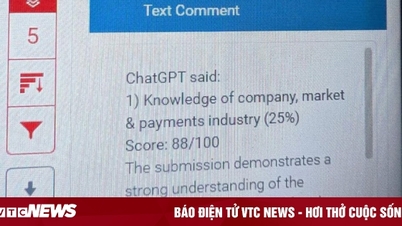














































































Yorum (0)